LastPass: En feil oppstod under tilkobling til serveren

Hvis LastPass ikke klarer å koble til serverne, tøm den lokale bufferen, oppdater passordbehandleren og deaktiver nettleserutvidelsene dine.
Hvis det høye lysstyrkenivået til Always-on Display-skjermen på iPhone 14 Pro og Pro Max gir deg hodepine, ikke bekymre deg; her er hvordan du kan dimme den for å gjøre den utholdelig.
AOD på iPhone 14 Pro bruker OLED for å dimme låseskjermen din intelligent, mens elementer som klokken, widgets for låseskjermen og innkommende varsler er synlige med et øyeblikk. Skjermene til iPhone 14 Pro og Pro Max kan også dynamisk justere skjermens oppdateringsfrekvens, slik at de kan senke oppdateringsfrekvensen til så lavt som 1Hz når AOD er aktivert. Men, som nevnt ovenfor, virker standardlysstyrken for lys for noen, og hvis du er i samme båt, er det slik du kan dimme AOD på iPhone 14 Pro og Pro Max.
Relatert: Slik bruker du iCloud Shared Photo Library på iPhone
Slik dimmer du AOD på iPhone 14 Pro
Hvis du dimper alltid-på-skjermen, deaktiverer bakgrunnen og viser en svart skjerm i stedet. Dette vil imidlertid ikke skjule widgetene dine eller låse skjermklokken. Hvis du foretrekker et renere utseende når du bruker Always-on Display, kan du dimme skjermen på iPhone 14 Pro på to måter. Du kan bruke Apples nye funksjoner for Always-on Display for å slå av bakgrunnsbilde og varsler eller velge å bruke Fokusmodus-metoden hvis du kjører en eldre versjon av iOS 16. Slik kan du gjøre det på iPhone.
Metode 1: For brukere som kjører iOS 16.2 og nyere
Åpne Innstillinger-appen og trykk på Skjerm og lysstyrke .
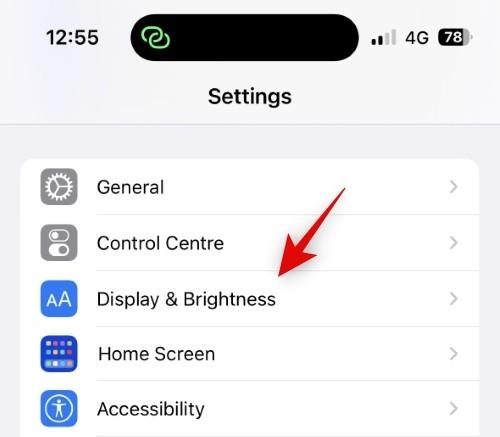
Trykk nå på og Alltid-på-skjerm nederst.
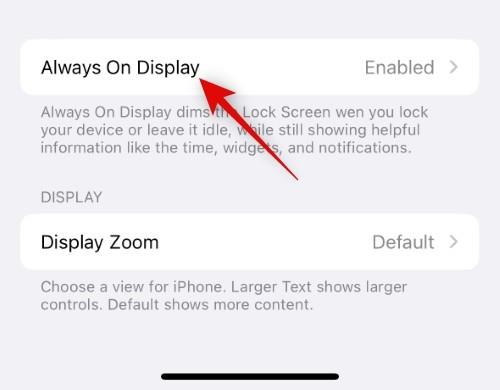
Sørg for at bryteren for Alltid-på-skjerm er slått på øverst.
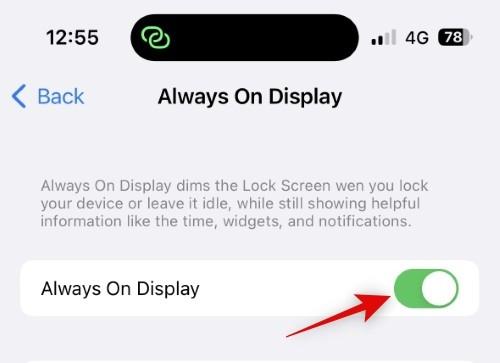
Trykk nå og slå av bryteren for Vis bakgrunn hvis du ønsker å skjule bakgrunnen din når du bruker AOD.
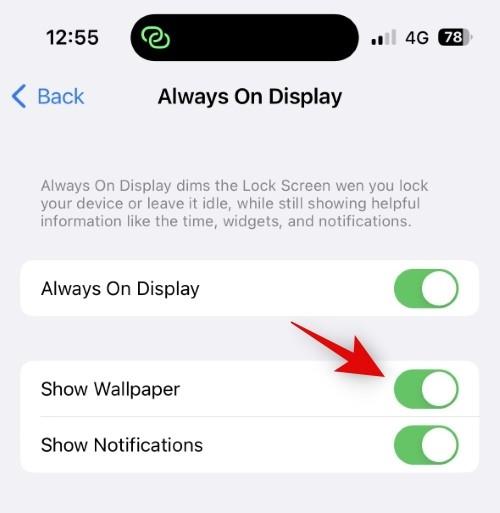
På samme måte, trykk og slå av bryteren for varsler hvis du ønsker å deaktivere varsler når du bruker AOD.
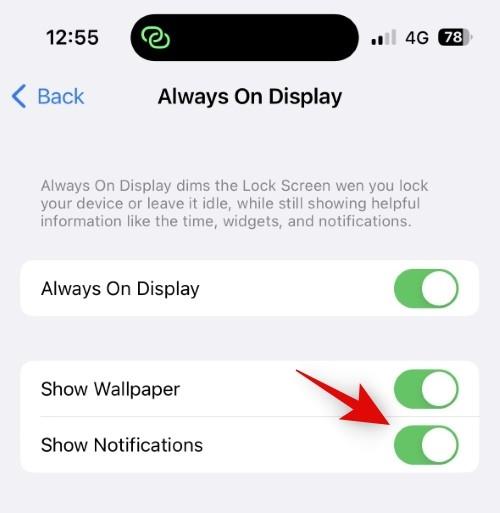
Du kan nå låse enheten din og prøve det nye utseendet til AOD-en din.
Og det er det! Du vil nå ha slått av bakgrunnsbilde og varsler når du bruker AOD på iPhone 14 Pro og Pro Max.
Metode 2: For brukere som kjører iOS 16.1 og lavere
Åpne Innstillinger-appen og trykk på Fokus .
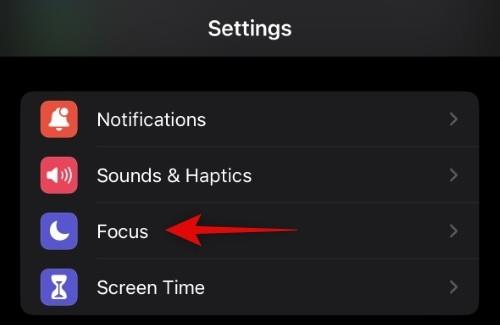
Trykk på + (pluss)-ikonet for å lage en midlertidig fokusmodus som alltid kan aktiveres uten noen konfigurasjoner.
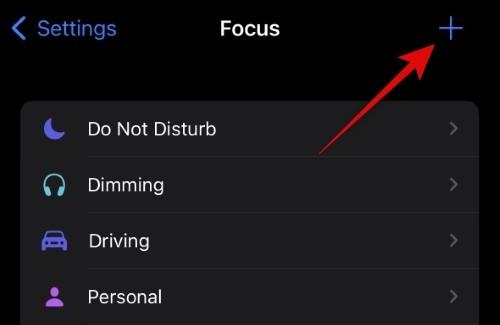
Trykk og velg Egendefinert .
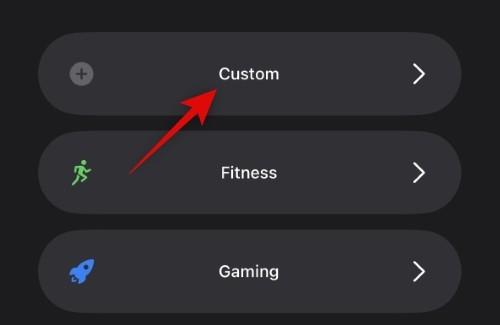
Skriv inn et navn for fokusmodus øverst.
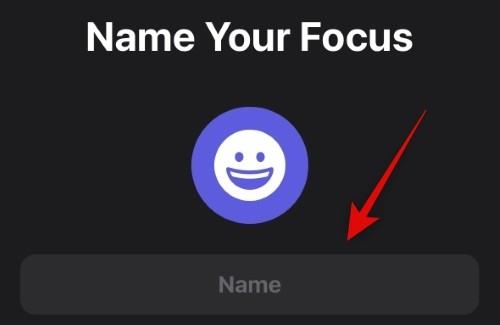
Velg nå en foretrukket farge og form for fokusmodusikonet.
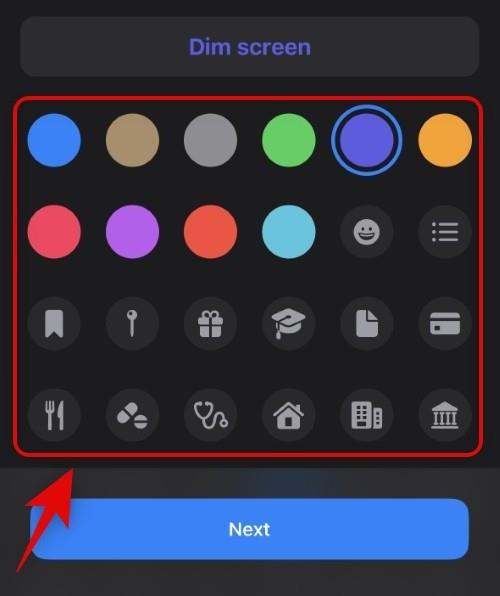
Trykk på Neste .
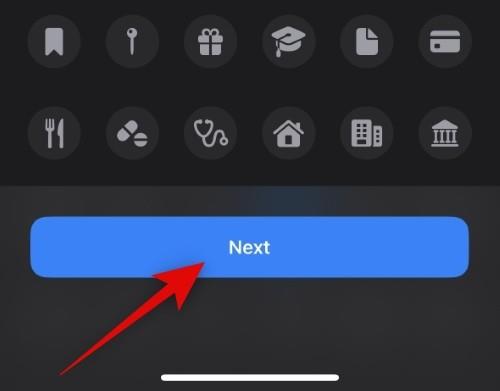
Trykk på Tilpass fokus .
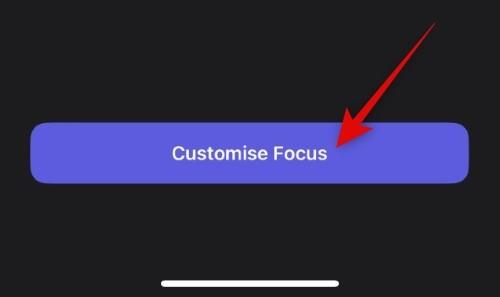
Trykk på Apper .
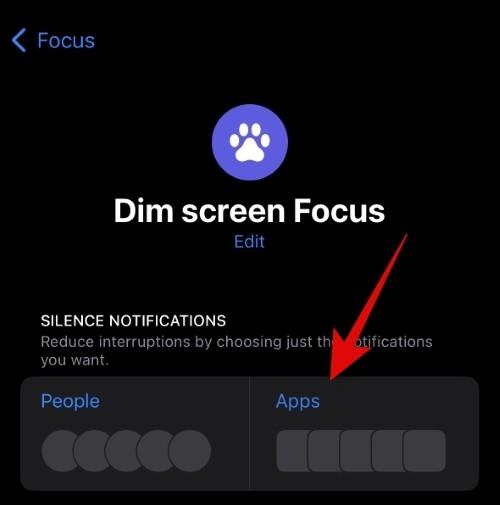
Trykk på Stille varsler fra øverst.
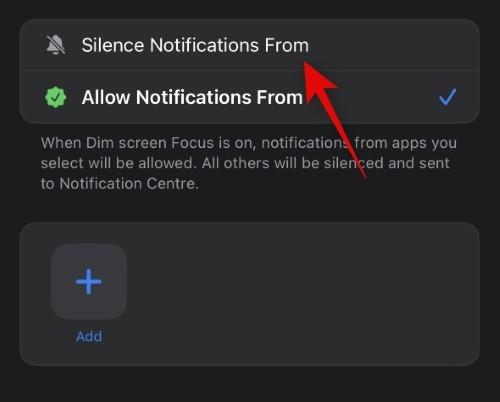
Trykk på Legg til .
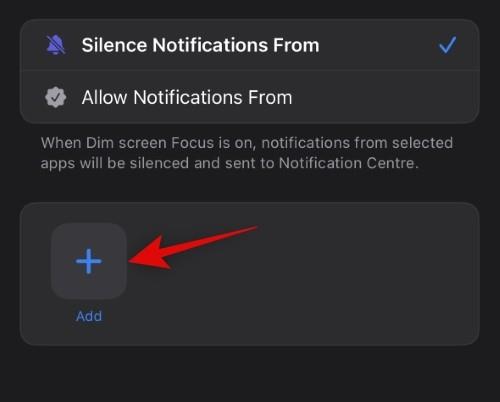
Trykk nå og velg en app hvis varsler du aldri leser og aldri ønsker å lese i fremtiden. Vi bruker Tips-appen for dette eksemplet.
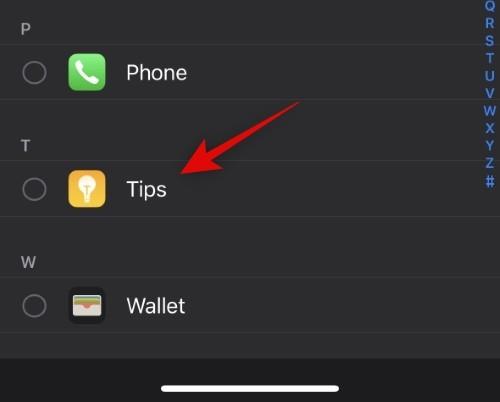
Trykk på Ferdig når du har valgt ønsket app.
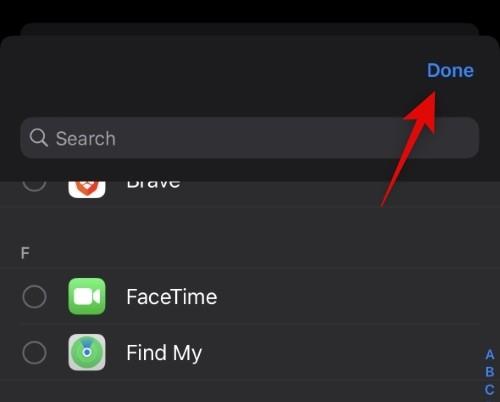
Trykk på <> for å gå tilbake til forrige side.
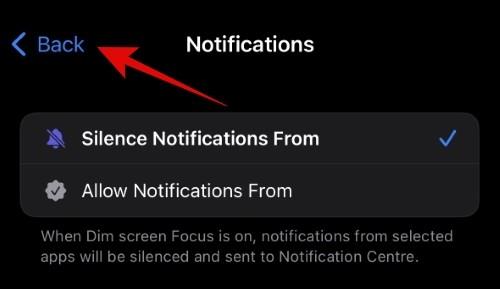
Trykk nå på Alternativer . Dette alternativet ville ikke vært tilgjengelig med mindre vi hadde lagt til en app for å dempe fokusmodusen vår. Dermed behovet for å legge til en aldri brukt app i trinnene ovenfor.
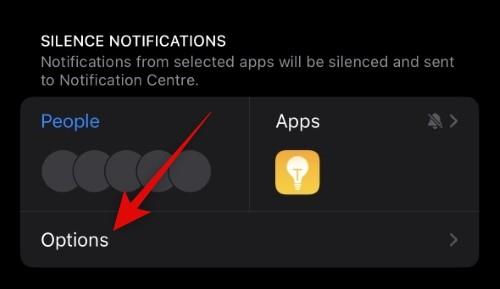
Trykk og aktiver bryteren for Dim Lock Screen .
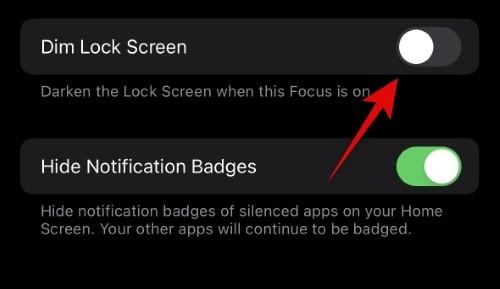
Lukk Innstillinger-appen og sveip ned fra øverst til høyre på skjermen for å få tilgang til kontrollsenteret. Trykk nå på Fokus .
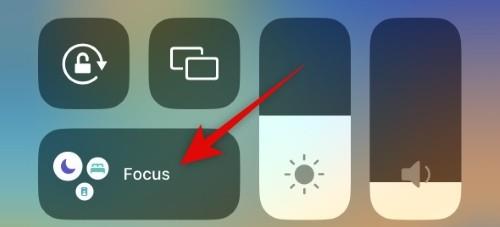
Trykk og velg den nyopprettede fokusmodusen.
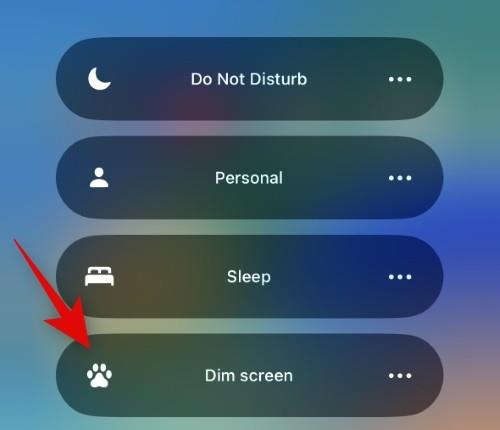
Lås enheten din, og du kan nå oppleve den nye nedtonede Always On-skjermen. Og det er slik du kan dimme din Alltid-på-skjerm på iPhone 14 Pro.
Relatert: Slik aktiverer du låsemodus på iOS 16
Kan du dimme AOD på iPhone 14 Pro eller Pro Max uten å bruke Focus?
Ja, du kan bruke metode 1 ovenfor for å dempe AOD og skjule bakgrunnen og varslene fra alltid-på-skjermen. Dette er en innebygd funksjon introdusert av Apple i iOS 16.2 etter at mange rapporter og tilbakemeldinger ble sendt av brukere som ble for distrahert av lysstyrken til den forrige versjonen av Alltid-på-skjerm. Hvis du derimot ønsker å beholde bakgrunnen aktivert mens du fortsatt dimmer skjermen, kan du velge å bruke fokusmodusmetoden som er oppført ovenfor i stedet.
Vi håper dette innlegget hjalp deg med å enkelt dimme AOD på iPhone 14 Pro og Pro Max. Hvis du står overfor noen problemer eller har flere spørsmål til oss, slipp dem gjerne i kommentarene nedenfor.
I SLEKT
Hvis LastPass ikke klarer å koble til serverne, tøm den lokale bufferen, oppdater passordbehandleren og deaktiver nettleserutvidelsene dine.
Finn her detaljerte instruksjoner om hvordan du endrer brukeragentstrengen i Apple Safari-nettleseren for MacOS.
Lurer du på hvordan du integrerer ChatGPT i Microsoft Word? Denne guiden viser deg nøyaktig hvordan du gjør det med ChatGPT for Word-tillegget i 3 enkle trinn.
Microsoft Teams støtter for tiden ikke direkte casting av møter og samtaler til TV-en din. Men du kan bruke en skjermspeilingsapp.
Har du noen RAR-filer som du vil konvertere til ZIP-filer? Lær hvordan du konverterer RAR-filer til ZIP-format.
For mange brukere bryter 24H2-oppdateringen auto HDR. Denne guiden forklarer hvordan du kan fikse dette problemet.
Ønsker du å deaktivere Apple Software Update-skjermen og hindre den fra å vises på Windows 11-PC-en eller Mac-en din? Prøv disse metodene nå!
Lær hvordan du løser et vanlig problem der skjermen blinker i Google Chrome-nettleseren.
Hold hurtigminnet i Google Chrome-nettleseren ren med disse trinnene.
Spotify kan bli irriterende hvis det åpner seg automatisk hver gang du starter datamaskinen. Deaktiver automatisk oppstart ved å følge disse trinnene.








